HL-2150N
常见问题解答与故障排除 |
如何开启/关闭节墨模式?
您可以在打印机驱动程序中更改节墨功能。
- 对于照片打印或灰色级别图像,我们不推荐使用Toner Save Mode(节墨模式) 。
- 当分辨率选择HQ 1200时,Toner Save Mode(节墨模式)不可用。
操作指导根据您操作系统(OS)的不同而不同,选择您的操作系统(OS)。
- [Windows 2000用户]
点击 开始 => 设置=> 打印机。
[Windows XP 用户]
点击 开始=> 打印机和传真。
[Windows Vista 用户]
点击 开始 => 控制面板 => 硬件和声音 => 打印机。
- 右击打印机名称并从菜单中选择"Printing Preferences(打印首选项)"。
- 点击Advanced(高级)图标并选中Print Quality(打印质量)图标。
- 在Toner Save Mode(节墨模式)中选择"Off(关)"或"On(开)"。
- 点击OK。
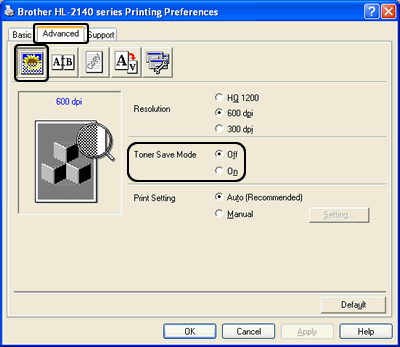
如上图所示,当从应用程序进行打印时若将Toner Save Mode(节墨模式)设置为" 开",则此设置仅在应用程序打印时应用。若要将其设定为默认值,请遵循以下步骤并设置。
- 打开 打印 对话框。 (点击此处查看如何打开 打印 对话框的详细信息。)
- [Mac OS X 10.2.4 或 10.4.x 用户]
- 选择Presets(预先设置)下拉菜单中的"Print Settings(打印设置)"选项。
- 点击 Basic(基本) 并勾选或不勾选"Toner Save Mode(节墨模式)" 选项框。
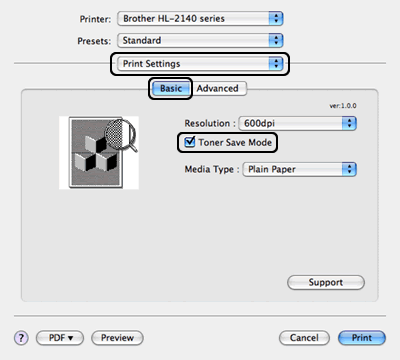
[Mac OS X 10.5.x 或更高版本用户]
- 选择打印选项下拉菜单的"Print Settings(打印设置)"。
- 点击 Basic(基本)并勾选或不勾选"Toner Save Mode(节墨模式)" 选项框。
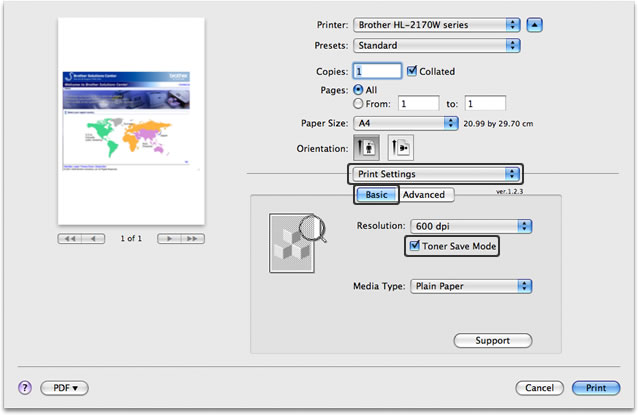
- 选择Presets(预先设置)下拉菜单中的"Print Settings(打印设置)"选项。
- 若您只想使用此设置打印此次,点击 打印 。
若您想使用此设置打印每次,请进入步骤 4。
- 选择Presets(预先设置)中的 "Save As...(另存为...)" 或 "Save Current Settings as Preset...(保存当前设置为预先设置...)" 。
- 输入新打开对话框中设置的名称。 例如. TonerSaveMode 。
- 点击OK。您自定义的设置将被保存并显示为Presets(预先设置)中的选项。
- 选择您在步骤2 创建的自定义设置并点击 打印,原稿将被打印出。
若您想每次打印时节墨模式都开启,请在打印时选择步骤2 中创建的设置。
内容反馈
请在下方提供您的反馈,帮助我们改进支持服务。
